win10打开软件提示在Microsoft Store中查应用什么原因
更新时间:2023-02-10 14:11:00作者:mei
win10系统打开软件总提示“你要如何打开这个文件?在MicrosoftStore中查应用”(如下图所示),遇到此情况该如何解决?电脑小白不知道如何解决?接下去教程分享win10打开软件提示在Microsoft Store中查应用的解决教程。
推荐:win10旗舰版系统
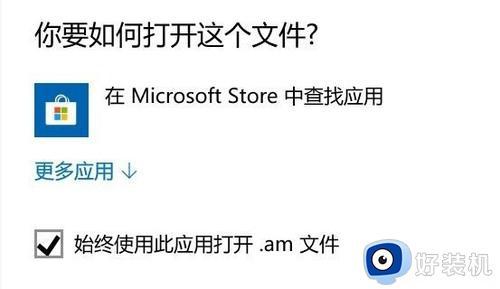
1、首先,按Win+R组合快捷键,在打开的运行窗口中输入regedit,点击确定或按回车即可;
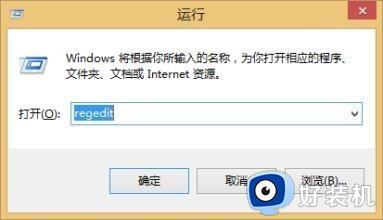
2、然后,在进入注册表编辑器,定位到:
HKEY_LOCAL_MACHINESOFTWAREPoliciesMicrosoftWindowsExplorer
注:如果没有Explorer这项的话,就新建一个;
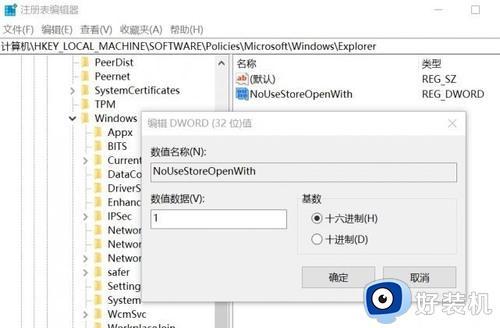
3、在其右侧新建个名为NoUseStoreOpenWith的DWORD(32位)值,把数值数据设置成1。最后再点击确定保存设置即可。
win10打开软件提示在Microsoft Store中查应用解决教程分享到这里,希望此教程内容可以帮助到大家。
win10打开软件提示在Microsoft Store中查应用什么原因相关教程
- Win10Microsoft Store如何打开 Win10打开Microsoft Store的多种方法
- Win10在哪打开Microsoft Store win10快速打开Microsoft Store的方法
- win10打不开microsoft store怎么办 win10无法打开应用商店如何解决
- win10 store打不开怎么办 win10microsoft store打不开的解决办法
- win10microsoft store下载不了软件为什么 win10microsoft store商店下载不了软件解决方法
- win10 打开游戏总会跳出microsoft store的解决教程
- win10打开应用总提示需要新应用打开此ms-windows-store解决方法
- Win10打开文件总提示“在商店中查找应用”如何解决 Win10打开文件总提示“在商店中查找应用”的解决方法
- win10打开微软商店的方法 win10怎么打开微软商店
- win10提示microsoft applocale找不到怎么办 win10提示microsoft applocale找不到的原因和解决方法
- win10拼音打字没有预选框怎么办 win10微软拼音打字没有选字框修复方法
- win10你的电脑不能投影到其他屏幕怎么回事 win10电脑提示你的电脑不能投影到其他屏幕如何处理
- win10任务栏没反应怎么办 win10任务栏无响应如何修复
- win10频繁断网重启才能连上怎么回事?win10老是断网需重启如何解决
- win10批量卸载字体的步骤 win10如何批量卸载字体
- win10配置在哪里看 win10配置怎么看
win10教程推荐
- 1 win10亮度调节失效怎么办 win10亮度调节没有反应处理方法
- 2 win10屏幕分辨率被锁定了怎么解除 win10电脑屏幕分辨率被锁定解决方法
- 3 win10怎么看电脑配置和型号 电脑windows10在哪里看配置
- 4 win10内存16g可用8g怎么办 win10内存16g显示只有8g可用完美解决方法
- 5 win10的ipv4怎么设置地址 win10如何设置ipv4地址
- 6 苹果电脑双系统win10启动不了怎么办 苹果双系统进不去win10系统处理方法
- 7 win10更换系统盘如何设置 win10电脑怎么更换系统盘
- 8 win10输入法没了语言栏也消失了怎么回事 win10输入法语言栏不见了如何解决
- 9 win10资源管理器卡死无响应怎么办 win10资源管理器未响应死机处理方法
- 10 win10没有自带游戏怎么办 win10系统自带游戏隐藏了的解决办法
